![]() ĐỪNG CHỈ SỬ DỤNG TOUCHPAD CHỈ ĐỂ CLICK:
ĐỪNG CHỈ SỬ DỤNG TOUCHPAD CHỈ ĐỂ CLICK:
![]() Giờ đây 𝐖𝐢𝐧𝐝𝐨𝐰𝐬 11 có tích hợp trên touchpad những cử chỉ cực kì thông minh.
Giờ đây 𝐖𝐢𝐧𝐝𝐨𝐰𝐬 11 có tích hợp trên touchpad những cử chỉ cực kì thông minh.
𝐓𝐨𝐮𝐜𝐡𝐩𝐚𝐝 còn có rất nhiều chế độ, chức năng, cách sử dụng nếu như bạn biết sử dụng thì cực tiện. Nhưng nhiều người dùng hoàn toàn không biết về sự tồn tại của chúng.
![]() Các loại cử chỉ touchpad trong Windows 11
Các loại cử chỉ touchpad trong Windows 11
![]() Thao tác nhấn: Đây là cử chỉ phổ biến nhất được sử dụng để phát hiện một hoặc nhiều ngón tay nhấn nhanh vào bàn di chuột. Các cử chỉ nhấn rất đơn giản; chúng cho phép bạn chọn các mục cụ thể trên máy tính của mình.
Thao tác nhấn: Đây là cử chỉ phổ biến nhất được sử dụng để phát hiện một hoặc nhiều ngón tay nhấn nhanh vào bàn di chuột. Các cử chỉ nhấn rất đơn giản; chúng cho phép bạn chọn các mục cụ thể trên máy tính của mình.
![]() Cử chỉ zoom & cuộn: Cử chỉ cuộn cho phép bạn lướt qua một trang hoặc tài liệu một cách thuận tiện mà không cần nhấn vào thanh cuộn của Windows. Mặt khác, cử chỉ zoom cho phép bạn phóng to và thu nhỏ một mục cụ thể. Bạn có thể thực hiện bằng cách chụm hoặc mở rộng hai ngón tay trên bàn di chuột của mình.
Cử chỉ zoom & cuộn: Cử chỉ cuộn cho phép bạn lướt qua một trang hoặc tài liệu một cách thuận tiện mà không cần nhấn vào thanh cuộn của Windows. Mặt khác, cử chỉ zoom cho phép bạn phóng to và thu nhỏ một mục cụ thể. Bạn có thể thực hiện bằng cách chụm hoặc mở rộng hai ngón tay trên bàn di chuột của mình.
![]() Cử chỉ ba ngón tay: Đây là các cử chỉ trên bàn di chuột có thể tùy chỉnh trong Windows 11, cho phép bạn tạo các chuyển động cụ thể, chẳng hạn như vuốt hoặc nhấn, để thực hiện một hành động trên máy tính của mình.
Cử chỉ ba ngón tay: Đây là các cử chỉ trên bàn di chuột có thể tùy chỉnh trong Windows 11, cho phép bạn tạo các chuyển động cụ thể, chẳng hạn như vuốt hoặc nhấn, để thực hiện một hành động trên máy tính của mình.
![]() Cách chỉnh Touchpad trên Windows 11
Cách chỉnh Touchpad trên Windows 11
![]() Bước 1: Các bạn hãy truy cập phần cài đặt của máy bằng tổ hợp phím Windows + i hoặc
Bước 1: Các bạn hãy truy cập phần cài đặt của máy bằng tổ hợp phím Windows + i hoặc
![]() Bước 2: Chọn tiếp vào phần Bluetooth & devices > Touchpad để có thể xem những tùy chỉnh, cài đặt cụ thể hơn.
Bước 2: Chọn tiếp vào phần Bluetooth & devices > Touchpad để có thể xem những tùy chỉnh, cài đặt cụ thể hơn.
![]() Bước 3: Tại đây bạn sẽ thấy công tắc để bật hay tắt Touchpad, tốc độ chuột của Touchpad, các cử chỉ của Touchpad, một số cài đặt thêm của Touchpad,… bạn có thể bấm vào từng mục để xem và chỉnh sử để phù hợp với nhu cầu của mình.
Bước 3: Tại đây bạn sẽ thấy công tắc để bật hay tắt Touchpad, tốc độ chuột của Touchpad, các cử chỉ của Touchpad, một số cài đặt thêm của Touchpad,… bạn có thể bấm vào từng mục để xem và chỉnh sử để phù hợp với nhu cầu của mình.
![]() Bước 4: Đặc biệt là hãy để ý các cử chỉ 3 ngón tay, 4 ngón tay để xem độ tiện dụng của nó hoặc chọn vào Advanced gestures để xem chi tiết hơn về các cử chỉ này.
Bước 4: Đặc biệt là hãy để ý các cử chỉ 3 ngón tay, 4 ngón tay để xem độ tiện dụng của nó hoặc chọn vào Advanced gestures để xem chi tiết hơn về các cử chỉ này.
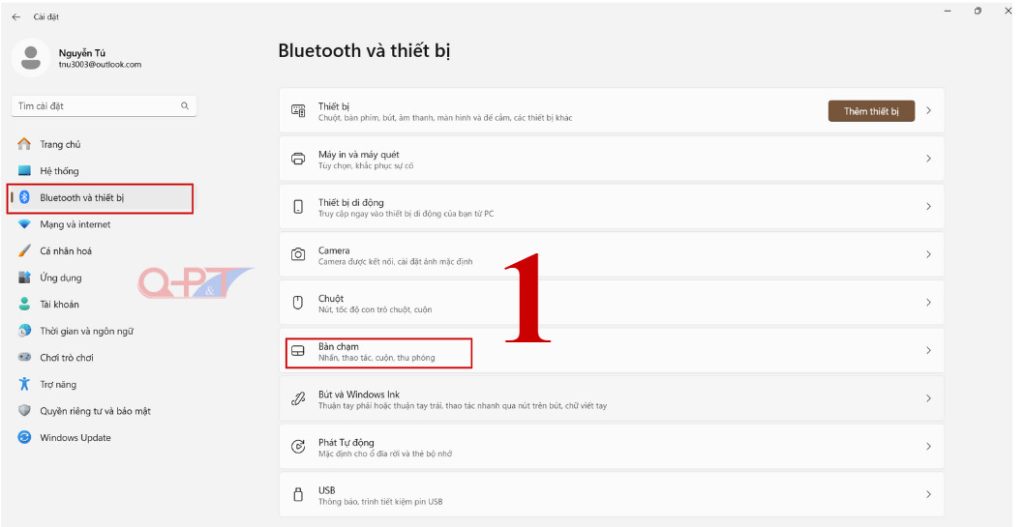
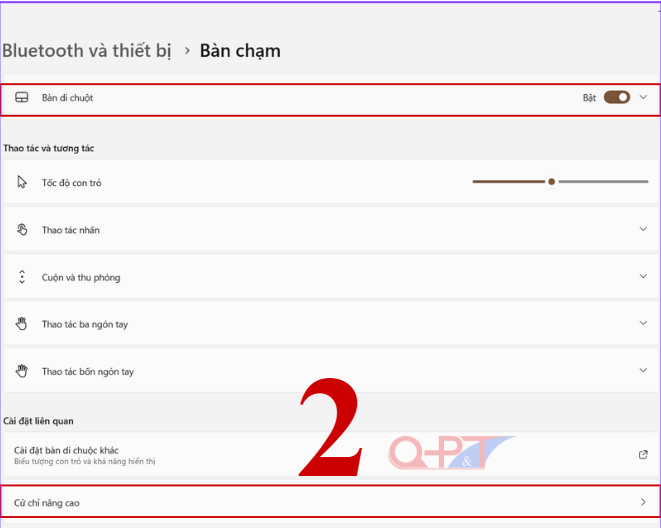
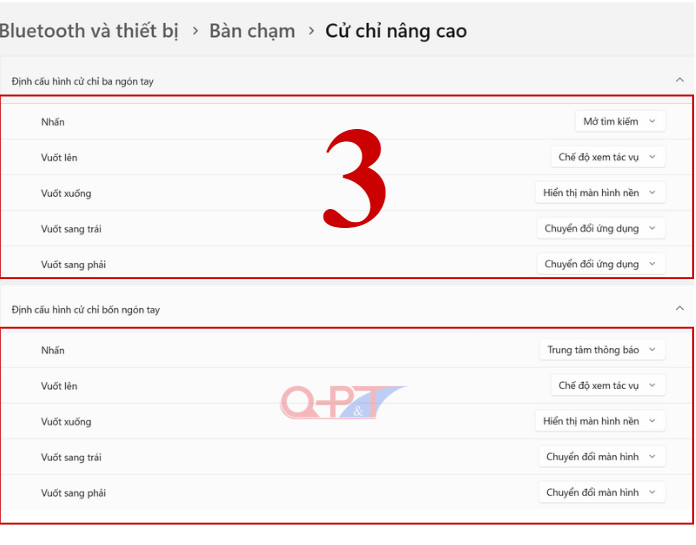
TRUNG TÂM BẢO HÀNH LENOVO VIỆT NAM Fanpage: https://www.facebook.com/ttbhlenovovietnam/ Zalo OA: https://zalo.me/2325106750747226038


